Este tutorial é de
Yedralina a quem agradeço por me deixar traduzir seus tutoriais.
*
Original aqui
*
Plugins
Mura’s Meister /Copies/ Perspective Tiling
AAA Frames / Foto Frame
Eye Candy 5 Impact / Glass
Simple/ Top Left Mirror
Caroline and Sensibility/ CS_Linear-H
Você pode encontrar esses plugins nos sites de:
Renée
Cloclo
ROTEIRO
1.Coloque a mask [20-20] na pasta Masks do PSP
2.Abra a outra mask no psp e minimize
3.Coloque o preset Emboss 5 na pasta Presets do PSP caso não o tenha
3b. Coloque a seleção na pasta selections do PSP
3c. Clique duas vezes no preset Alien Skin para que seja instalado no plugin
4.Abra uma nova imagem transparente com 950x650px
5.Selections / Select all
6.Copie a imagem [KamilTube-2746-BG] e cole na seleção
7.Select none
8.Layers / Duplicate
9.Tire a visibilidade dessa layer(clique no olho)
10.Ative a layer abaixo (original)
11.Adjust / Blur / Radial Blur
12.Effects / Reflection
Effects / Rotating Mirror
13.Effects / plugins /
simple / Top Lef Mirror
14.Adicione nova layer
15.Pinte com a cor branca
16.Layers / New mask Layer / From image / Mask [1250182198_nikita_masque]
17.Layers / Duplicate
18.Merge Group
19.Effects / Image Effects / Seamless Tiling
20.Effects / Plugins /
Simple / Top Left Mirror
21.Drop shadow: 15 15 65 15 preto
22.Effects / Edge Effects / Enhance
23.Layers / duplicate
24.Layers / Load mask from disk / Mask [20-20]
25.Merge Group
26.Effects / Edge Effects / Dilate
27.Layers / Arrange / Bring to top
28.Ative a layer Copy of Raster 1
29.Volte a visibilidade (clique no olho)
30.Layers / Load mask from disk / Mask [20-20]
31.Layers / Duplicate -
aplique 2 vezes (você terá 3 layers de mask)
32.Merge Group
33.Layers / Duplicate
34.Layers / Arrange / Bring to top
35.Volte para a layer original do misted: Group - Copy of Raster 1
36.Effects / Image Effects / Seamless Tiling - igual ao anterior
37.Effects / Reflection
Effects / Rotating Mirror
38.As layers e a imagem
estarão assim:
39.Ative a layer superior
40.Edit / Copy Special / Copy Merged
41.Cole como nova imagem e reserve(minimize ou salve como pspimagem)
42.Retorne o seu trabalho
43.Adicione nova layer
44.Selections / Load selection from disk / Selections [1 Selección
(©Yedralina_Sel185]
45.Copie a imagem
reservada e cole na seleção
46.Adjust / Sharpness / sharpen
47.Effects / Plugins / Eye Candy 5: Glass - Preset [Preset ©Yedralina_Glass10]
48.Select none
49.Ative a imagem
reservada no item 41 / Trabalharemos nela agora
50.Effects / Plugins / AAA Frames / Foto Frame
51.Image / Add borders /
2px / branco
52.Selections / Select all
53.Copie (ficará na memória)
54.Image / Add borders / 35px / branco
55.Selections / invert
56.Cole na seleção a imagem que está na memória
57.Adjust / Blur / Radial Blur - igual ao anterior
58.Effects / User Defined
Filter / emboss 5
59.Effects / Plugins /
Simple / Top Left Mirror
60.Select none
61.Image / add borders / 2px / branco
62.Image / Resize: 20% - all layers marcado
63.Adjust / Sharpness / Sharpen
64.Copie (Edit/Copy)
65.Retorne ao seu trabalho
66.Veja se está na layer superior
67.Cole como nova layer
68.Ative a Pick tool e configure:
69.Effects / Plugins /
Mura's Meister / Copies
70.Repita o Copies
71.Effects / Plugins / Mura's Meister /Copies com essa outra configuração
72.Drop shadow: -15 -15 65
15 preto
73.Effects / Plugins / Carolaine and Sensibility / CS_Linear-H
74.Effects / Reflection
Effects / Rotating Mirror
75.Effects / Plugins /
Simple / Top Left Mirror
76.Layers / Properties / Blend mode: Soft Light
77.Effects / Plugins / Mura's Meister / Perspective Tiling
78.Effects / Edge Effects
/ Enhance
79.Drop Shadow: 15 15 65 15 preto
80.Copie o tube personagem e cole como nova layer
81.Image / Resize: 87% ou de acordo com suas imagens
61b.Layers / Arrange / Bring to top
82.Posicione como preferir
83.Drop Shadow: 0 -15 66 45 preto
84.Copie o tube [Tit_ACAPULCO] e cole como nova layer
85Ative a Pick Tool e configure:
86.Caso prefira escrever
outro texto, use a fonte [Argentina Script] fornecida no tutorial
87.Cor branca no foreground e background
88.Tamanho=100
89.Escreva o texto
90.Layers / Convert to raster layer
91.Drop shadow: 6 6 60 6 preto
92.Posicione com a Pick Tool com a configuração acima
93.Ative a layer de fundo - Raster 1
94.Effects / Plugins / AAA Frames / Foto Frame
95.Tire a visibilidade da
layer de fundo - Raster 1 e da layer do tube personagem - Raster 4
96.Ative qualquer outra layer
97.Merge Visible
98.Permaneça na layer Merged
99.Selections / Select All
100.Selections / Modify / Contract=23
101.Selections / Invert
102.Pressione Delete no teclado
103.Select none
104.Volte a visibilidade das layer Raster 1 e Raster 4
Image / Add borders / 2px / branco
Image / Resize: width=1000px - all layers marcado
Coloque as assinaturas
Merge All
Salve como jpeg

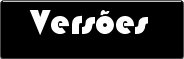


Sem comentários:
Enviar um comentário